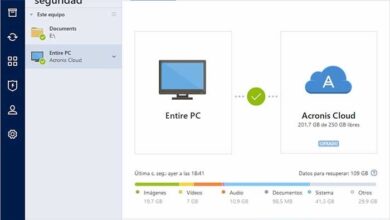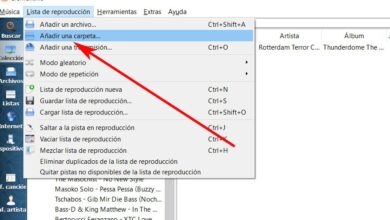Gestalten Sie Präsentationen schneller in PowerPoint mit Tastenkombinationen

Wenn es um die wichtigsten Programme zum Erstellen eigener folienbasierter Multimedia-Präsentationen geht, ist PowerPoint führend. Wie viele von Ihnen wissen, ist dies ein Programm, das Teil der Microsoft Office-Suite ist, die weltweit bekannt und verwendet wird, auf die wir verweisen Office .
Wie gesagt, wir beziehen uns auf eine bekannte Anwendung zum Erstellen Multimedia-Präsentationen aus Folien zusammengesetzt. Auf diese Weise bietet es uns die Funktionen, die für die Erstellung personalisierter Präsentationen erforderlich sind und die sich über die Jahre kontinuierlich weiterentwickelt haben. Daher haben die Entwickler neue Funktionen und Features integriert, um Ihre Benutzererfahrung zu verbessern.
Auf diese Weise können wir derzeit alle Arten von Inhalten verwenden, die die von uns gestalteten Folien Schritt für Schritt bereichern. Darunter verstehen wir die Verwendung von Fotos, Videos, Grafiken, Tabellen, Animationen , usw. Mit all dem ist es möglich, die Aufmerksamkeit derjenigen zu gewinnen, an die das Projekt gerichtet ist, was einer der Zwecke des Ganzen ist. Es ist erwähnenswert, dass wir für all dies eine wirklich einfache und intuitive Benutzeroberfläche vorfinden. Diese ist in eine Reihe von Menüs und Untermenüs unterteilt, die uns den Zugriff auf die meisten verfügbaren Funktionen ermöglichen.

Diese können jedoch manchmal etwas nervig oder nicht sehr zugänglich sein, daher bieten wir eine andere Lösung an. Falls wir die App effizienter nutzen möchten, Powerpoint hat eine große Anzahl von Tastenkombinationen. Diese ermöglichen es uns, direkt auf die verschiedenen Funktionen zuzugreifen, ohne in den Menüs danach suchen zu müssen.
Grundlegende PowerPoint-Tastaturkürzel
Diese Möglichkeiten, auf die wir uns hier beziehen, sind zahlreich und gehören zu den vielfältigsten. Deshalb ist es notwendig, dass Sie sie alle auswendig lernen. Die am häufigsten verwendeten können Sie jedoch in jedem Fall behalten, sie sparen Ihnen eine gute Zeit. Tatsächlich gelten einige dieser Tastenkombinationen, die wir Ihnen zeigen werden, auch für andere Office-Programme. Daher können sie in der gesamten Microsoft-Suite nützlich sein.
- Strg + N: Neues erstellen Präsentation .
- Strg + M: füge ein neues ein rutschen .
- Strg + D: Duplizieren der ausgewählten Folie.
- Strg + O: Öffnen einer Präsentation.
- Strg + W: Schließen Sie die Präsentation.
- Strg + P: Drucken Sie eine Präsentation.
- Strg + S: Speichern Sie die Präsentation.
- Alt + F4: PowerPoint beenden.
- Strg + F: Textsuche.
- Strg + H: Text ersetzen.
- Umschalt + F4: Wiederholen Sie die letzte Suchaktion.
- Strg + K: a . einfügen Hyperlink .
- Strg + Z: Aktion rückgängig machen.
- Strg + Y: Wiederholen oder wiederholen Sie eine Aktion.
- F6: Gehe zum nächsten Panel.
- Umschalt + F6: Gehe zum vorherigen Panel.
- Esc: Bricht eine Aktion ab.
- F12: Speichern unter ausführen.
- Umschalt + F12: Führen Sie die Sicherung aus.
- Strg + F12: Starten Sie Öffnen.
- Strg + Umschalt + F12: starten drucken .
- Alt + F11: anzeigen le Code Visual Basic .
- F4: Wiederholen Sie die letzte Aktion.
- F10: Aktivieren Sie die Menüleiste.
Tastenkombinationen für Texte
- Strg + Leertaste: Löschen Sie das Wort von links.
- Strg + Entf: Löscht das Wort rechts.
- Strg + X: Ausgewähltes Objekt ausschneiden.
- Strg + C: kopiert das ausgewählte Objekt.
- Strg + V: Ein ausgeschnittenes oder kopiertes Objekt einfügen.
- Strg + linker Cursor: Bewegt den Cursor um ein Wort nach links.
- Strg + rechter Cursor: Cursor um ein Wort nach rechts bewegen.
- Umschalt + F3: Umschalten zwischen Groß- und Kleinschreibung.
- Strg + E: mittlerer Absatz.
- Strg + J: den Absatz ausrichten.
- Strg + L: ausrichten Absatz nach links.
- Strg + R: Absatz rechtsbündig ausrichten.
- Alt + Umschalt + Cursor nach oben: Verschiebt ausgewählte Absätze nach oben.
- Alt + Umschalt + Cursor nach unten: Verschiebt ausgewählte Absätze nach unten.
- Strg + T: Formatieren Sie den Stil von Polizei .
- Strg + Umschalt + P: Schriftgröße ändern.
- Strg + Umschalt +>: Schriftgröße erhöhen.
- Strg + Umschalt + <: Verkleinert die Schriftgröße.
- Strg + B: anwenden vereint Formatierung in gras .
- Strg + U: Anwenden einer Unterstreichung.
- Strg + I: Kursive Formatierung anwenden.
- Strg + =: Indexformatierung anwenden.
- Strg + Umschalt + +: Hochgestellte Formatierung anwenden.
- Strg + Leertaste: Entfernt die Zeichenformatierung.
- Strg + Umschalt + C: Formate kopieren.
- Strg + Umschalt + V: füge die ein Formate .
- Strg + Tab: Einfügen eines Tabs in eine Tabellenzelle.
- F7: Überprüfen Sie die Rechtschreibung.
- Umschalt + F7: Suche nach dem nächsten Wort.
- Umschalt + Tab: Wählen Sie das nächste Objekt aus.
- Enter: Text im ausgewählten Objekt auswählen.
- Strg + A: alle Objekte auswählen.
- Ende: Zum Ende einer Zeile gehen.
- Home: Zum Anfang einer Zeile gehen.
- Strg + Cursor nach oben: einen Absatz nach oben bewegen.
- Strg + nach unten: Verschiebt einen Absatz nach unten.
Tastenkombinationen zur Steuerung der Präsentation
- F5: Starten Sie die Präsentation von vorne.
- Umschalt + F5: Starten Sie die Präsentation von der aktuellen Folie aus.
- Geben Sie ein: nächste Animation oder gehen Sie zur nächsten Folie.
- Leertaste: Spielen Sie die vorherige Animation ab oder kehren Sie zur vorherigen Folie zurück.
- Zahl + Eingabetaste: Gehe zur Folie.
- B: Zeigt einen schwarzen Bildschirm an.
- W: zeigt a . an Bildschirm leer.
- +: Stoppen oder starten Sie die automatische Präsentation neu.
- Esc: beendet die Präsentation.
- E: löschen Anmerkungen .
- H: Gehe zur nächsten versteckten Folie.
- T: Definieren Sie neue Intervalle zwischen den Folien.
- Oder: Verwenden Sie die Originalintervalle.
- Strg + P: Ausgeblendeten Zeiger anzeigen oder zum Stiftzeiger wechseln.
- Strg + A: Ausgeblendeten Zeiger anzeigen oder zum Pfeilzeiger wechseln.
- Strg + H: Zeiger und Schaltfläche ausblenden.
- Strg + U: Zeiger und Schaltfläche in 15 Sekunden ausblenden.
- Umschalt + F10: Anzeige des Kontextmenü .
- TAB: Gehen Sie zum folgenden Hyperlink auf der Folie.
- UMSCHALT + TAB: Geht zum vorherigen Hyperlink auf der Folie.
PowerPoint-Tastaturkürzel für Formen und Objekte
- Strg + G: Gruppe von Objekten.
- Strg + Umschalt + G: Gruppierung von Objekten aufheben.
- Umschalt + F9: Gitter ein- oder ausblenden.
- Alt + F9: Hilfslinien ein- oder ausblenden.
- Strg + G: Hilfslinien- oder Rastereinstellungen ändern.
- Strg + Eingabetaste: Zeigt das Autoshape-Menü an.
- Strg + Cursor: Auswahl verschieben.
- Strg + D: Ausgewählte Formen duplizieren.
- Alt + N: a . einfügen Rechteck .
- Alt + Umschalt + N: Ein Quadrat einfügen.
- Alt + O: a . einfügen Kreis .
- Alt + l: eine Zeile einfügen.
- Alt + T: Ein Textfeld einfügen.
- Alt + R: die ausgewählten Objekte rechts duplizieren.
- Alt + Umschalt + R: Dupliziert die ausgewählten Objekte von links.
- Alt + D: Ausgewählte Objekte nach unten duplizieren.
- Alt + Umschalt + D: duplizieren die Objekte ausgewählt auf.
- Alt + Q: Gruppieren Sie die ausgewählten Objekte.
- Alt + W: Gruppierung der ausgewählten Objekte aufheben.
- Alt + E: gruppiert die ausgewählten Objekte.